Jak skonfigurować dwuetapową autoryzację (2FA) na Bieliku?
Krok 1: Podaj e-mail i utwórz hasło
1. Przejdź na stronę rejestracji Bielik.io.
2. Wprowadź swój adres e-mail.
3. Utwórz mocne hasło, które zawiera co najmniej 10 znaków, w tym duże litery, małe litery, cyfry oraz znaki specjalne.
4. Kliknij “Zarejestruj się”.
2. Wprowadź swój adres e-mail.
3. Utwórz mocne hasło, które zawiera co najmniej 10 znaków, w tym duże litery, małe litery, cyfry oraz znaki specjalne.
4. Kliknij “Zarejestruj się”.
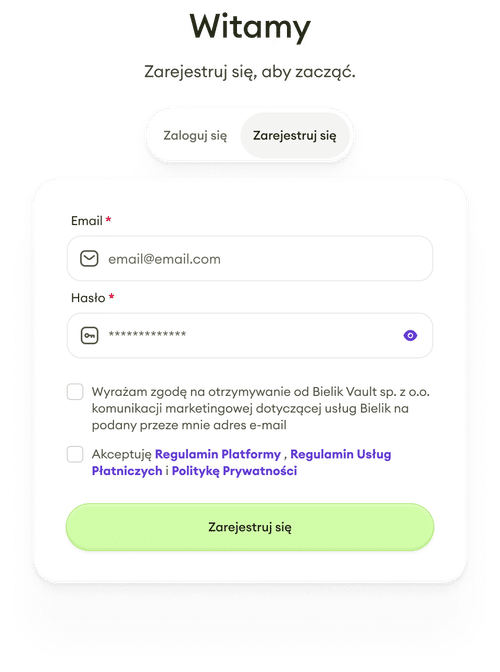
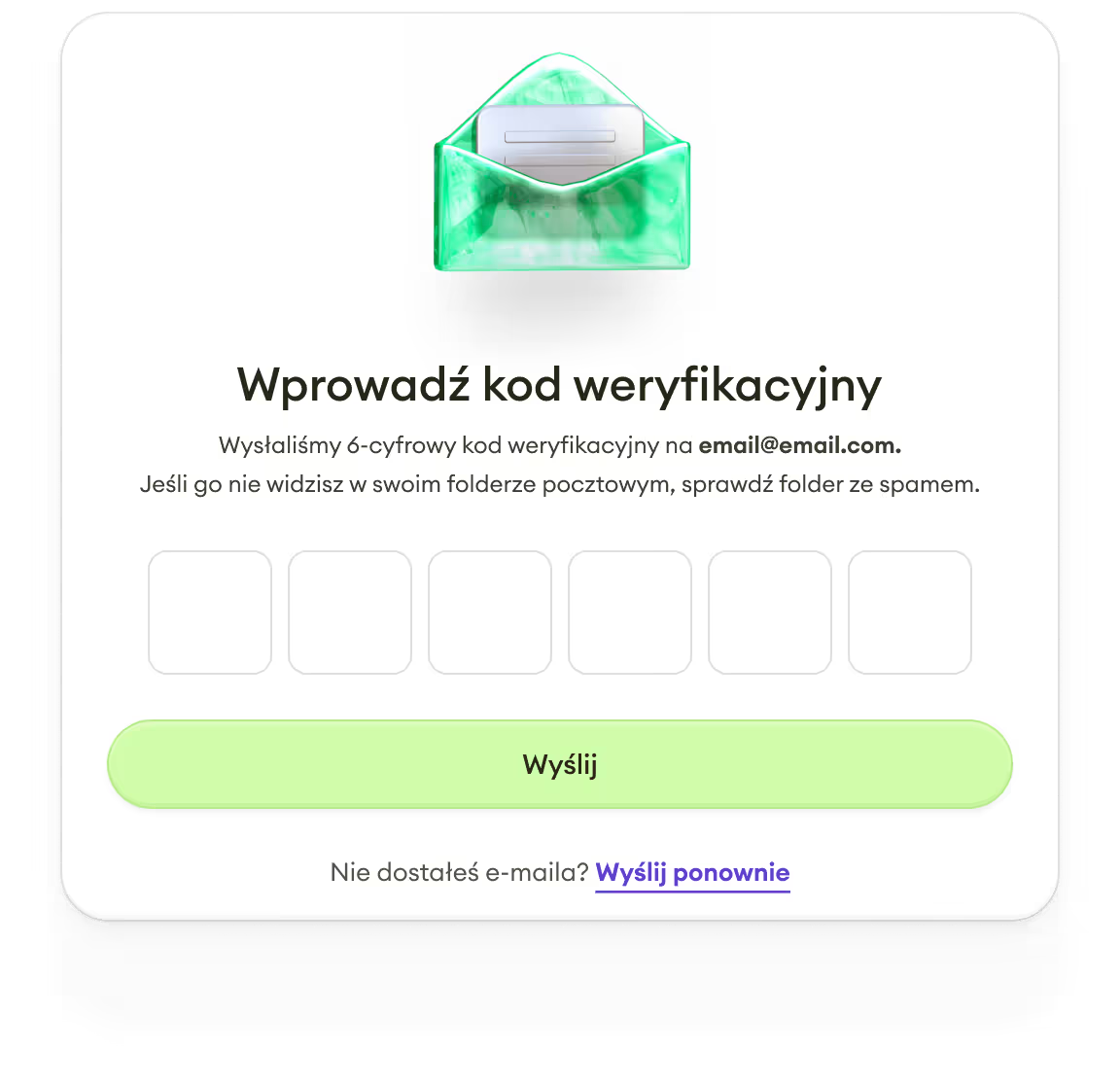
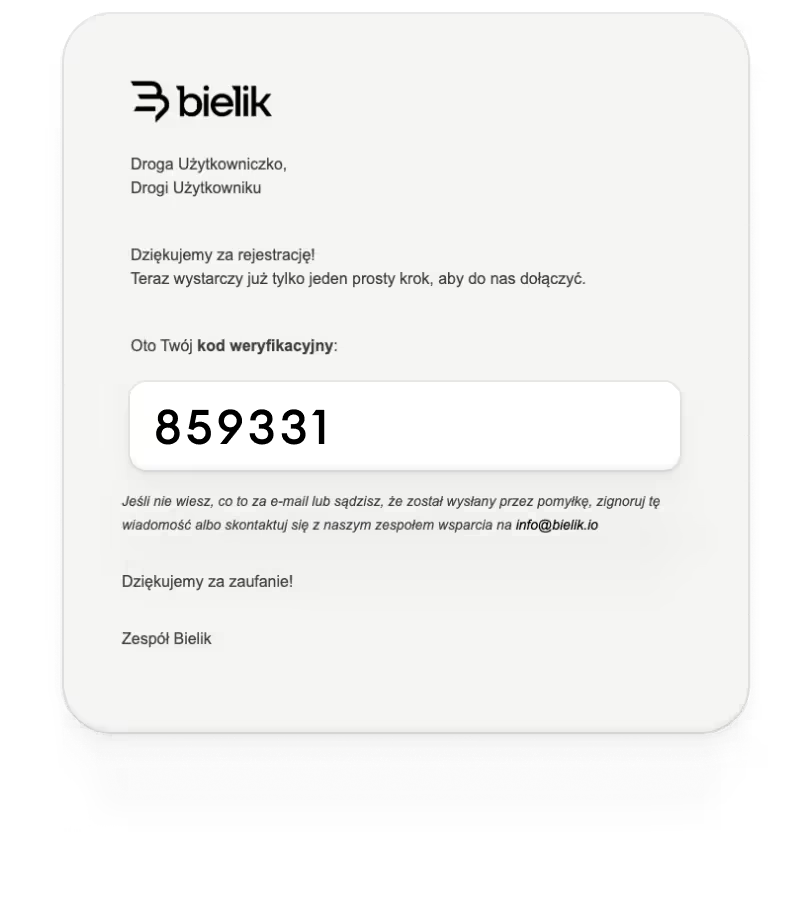
Krok 2: Zweryfikuj e-mail
1. Odbierz e-mail weryfikacyjny wysłany przez Bielik.io.
2. Znajdź 6-cyfrowy kod weryfikacyjny w treści wiadomości.
3. Wróć do strony rejestracji i wprowadź kod weryfikacyjny w odpowiednie pole.
4. Kliknij “Wyślij”. Zostaniesz automatycznie przeniesiony do kolejnego kroku.
2. Znajdź 6-cyfrowy kod weryfikacyjny w treści wiadomości.
3. Wróć do strony rejestracji i wprowadź kod weryfikacyjny w odpowiednie pole.
4. Kliknij “Wyślij”. Zostaniesz automatycznie przeniesiony do kolejnego kroku.
Krok 3: Pobierz aplikację Google Authenticator
1. Na swoim telefonie otwórz sklep z aplikacjami:
App Store (iOS)
Google Play (Android)
2. W polu wyszukiwania wpisz “Google Authenticator”.
3. Pobierz i zainstaluj aplikację.
App Store (iOS)
Google Play (Android)
2. W polu wyszukiwania wpisz “Google Authenticator”.
3. Pobierz i zainstaluj aplikację.
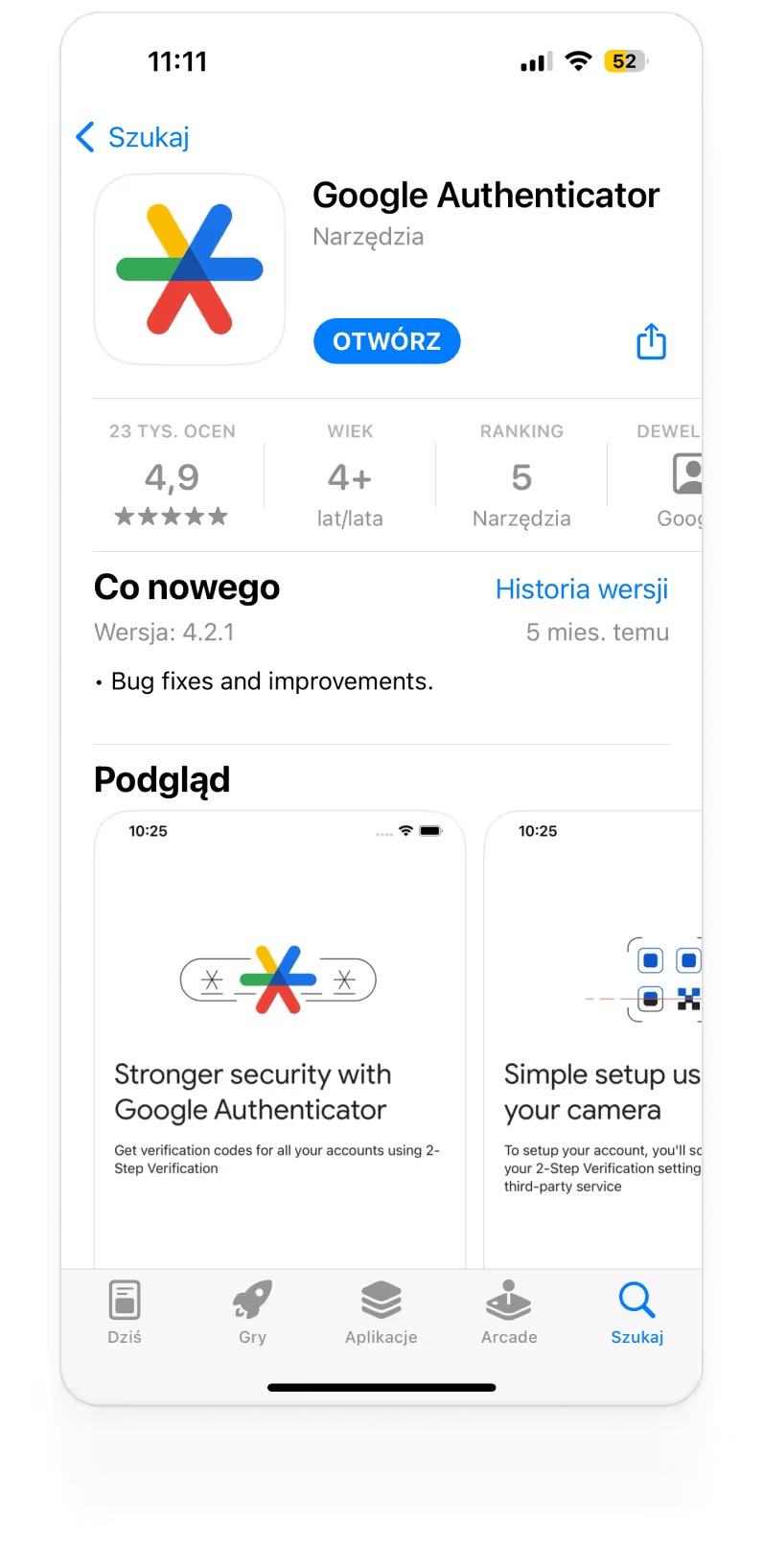
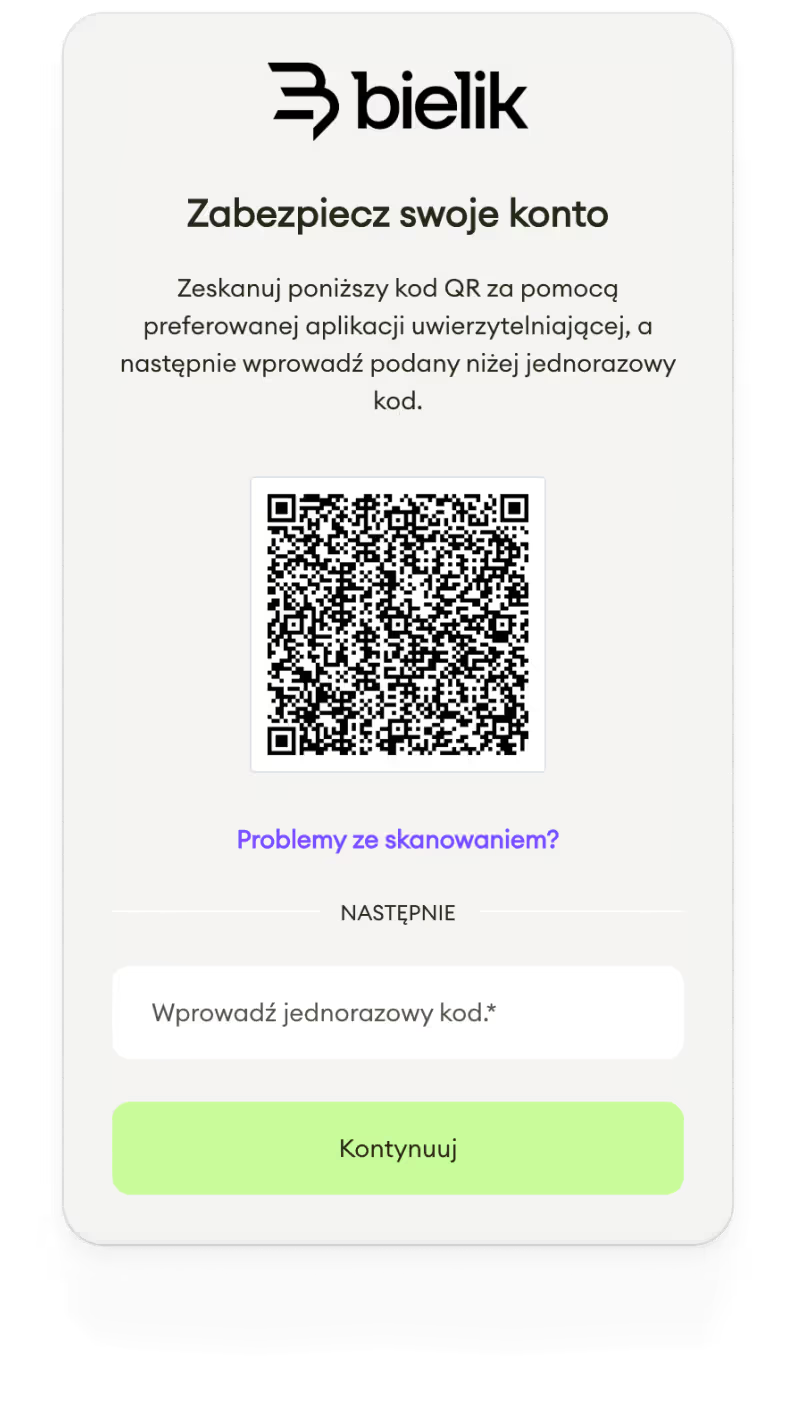
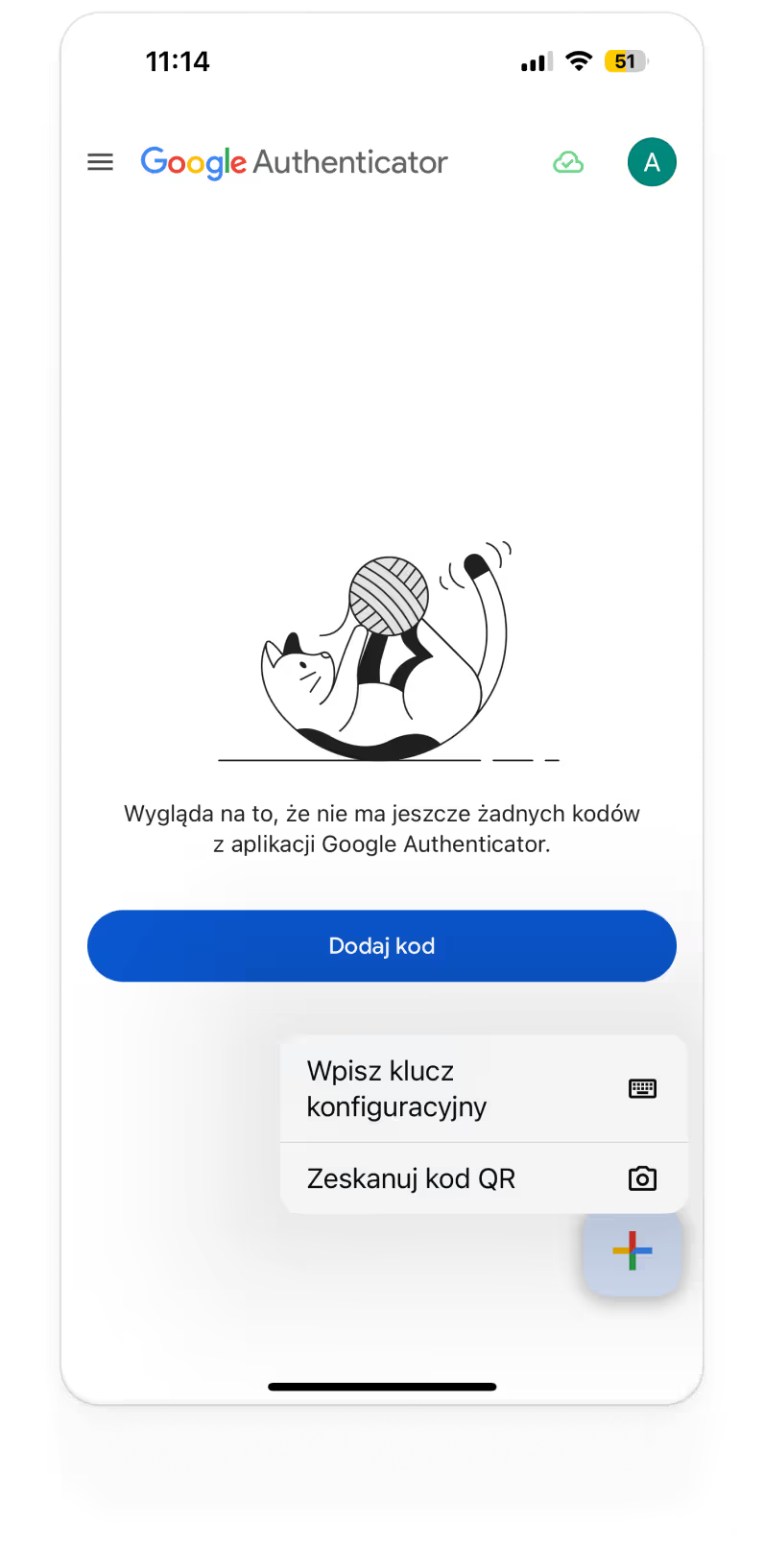
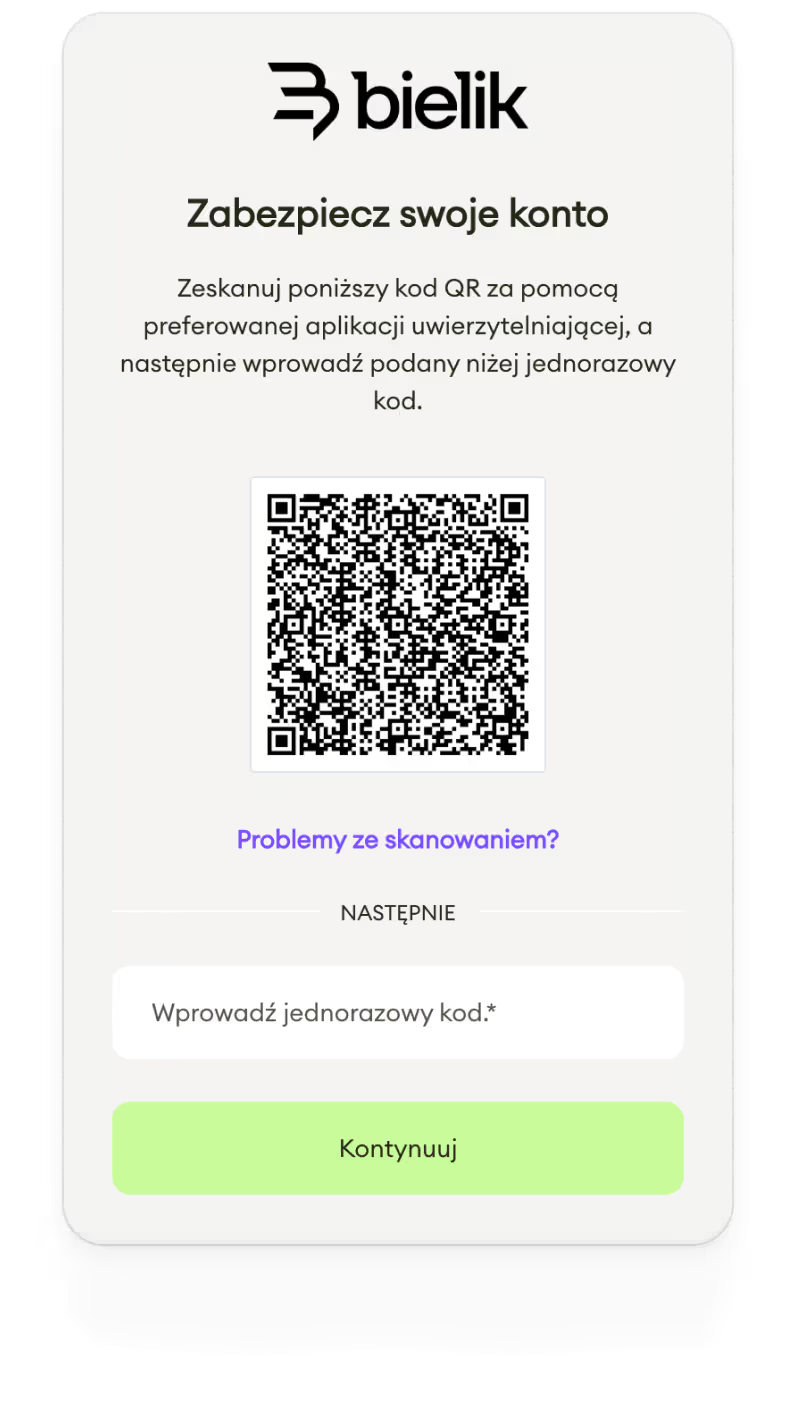
Krok 4: Połącz aplikację z kontem Bielik.io
1. Na ekranie konfiguracji na Bielik.io zobaczysz:
– Kod QR do zeskanowania.
– Klucz konfiguracyjny do ręcznego wprowadzenia (alternatywa dla kodu QR).
2. Otwórz aplikację Google Authenticator na swoim urządzeniu.
3. Kliknij ikonę “+” (dodaj nowe konto) w prawym dolnym rogu aplikacji.
4. Wybierz jedną z opcji:
– Skanowanie kodu QR – skieruj kamerę na kod QR wyświetlony na ekranie.
– Ręczne wprowadzenie klucza – wpisz klucz konfiguracyjny podany na ekranie.
5. Konto Bielik.io zostanie dodane do aplikacji Google Authenticator.
– Kod QR do zeskanowania.
– Klucz konfiguracyjny do ręcznego wprowadzenia (alternatywa dla kodu QR).
2. Otwórz aplikację Google Authenticator na swoim urządzeniu.
3. Kliknij ikonę “+” (dodaj nowe konto) w prawym dolnym rogu aplikacji.
4. Wybierz jedną z opcji:
– Skanowanie kodu QR – skieruj kamerę na kod QR wyświetlony na ekranie.
– Ręczne wprowadzenie klucza – wpisz klucz konfiguracyjny podany na ekranie.
5. Konto Bielik.io zostanie dodane do aplikacji Google Authenticator.
Krok 5: Wprowadź jednorazowy kod
1. Skopiuj kod, który wyświetla się pod Twoim mailem z domeny Bielik.io
2. Wróć na stronę rejestracji Bielik.io i wprowadź kod w odpowiednim polu.
3. Kliknij “Kontynuuj”.
2. Wróć na stronę rejestracji Bielik.io i wprowadź kod w odpowiednim polu.
3. Kliknij “Kontynuuj”.
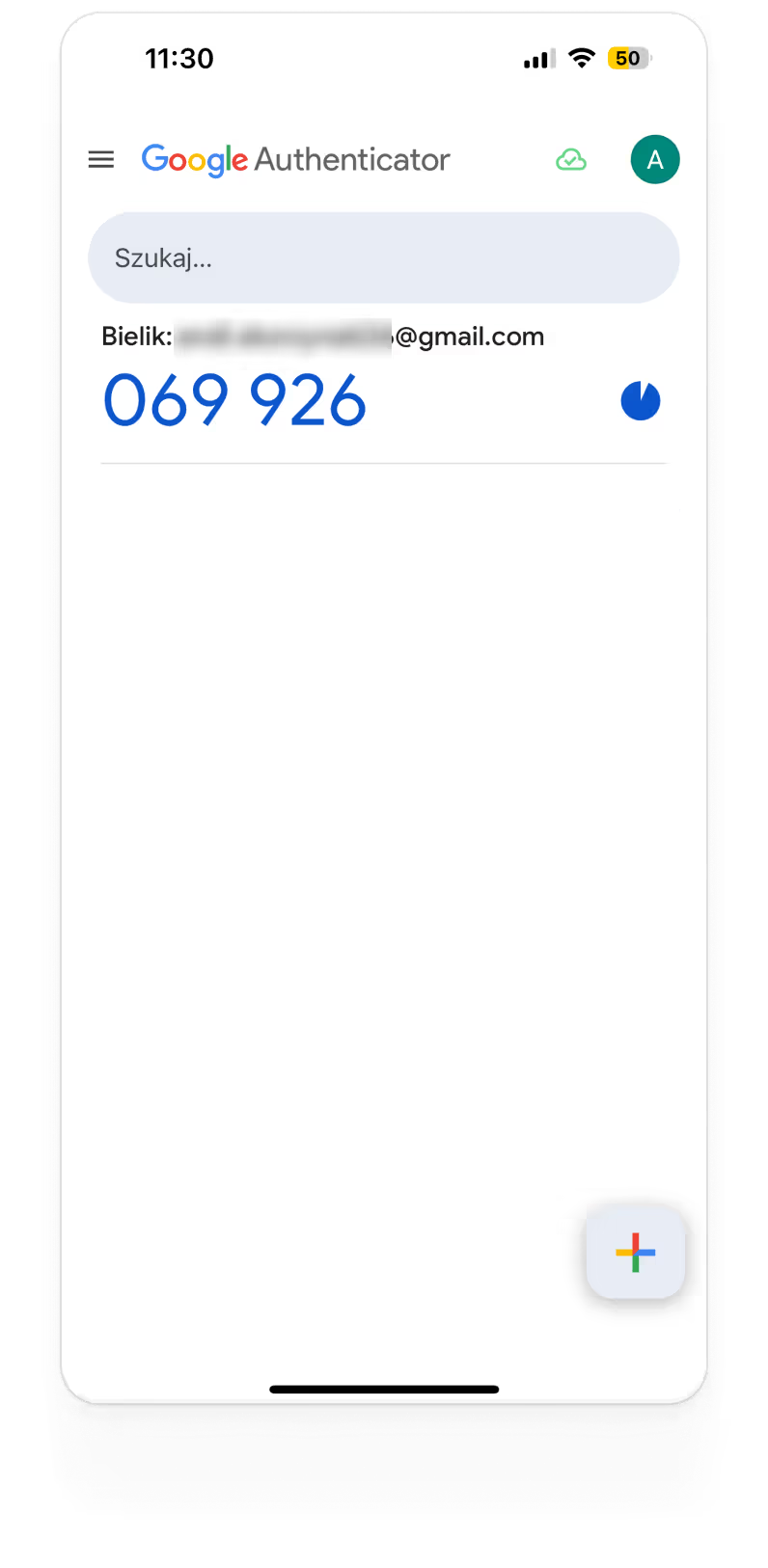
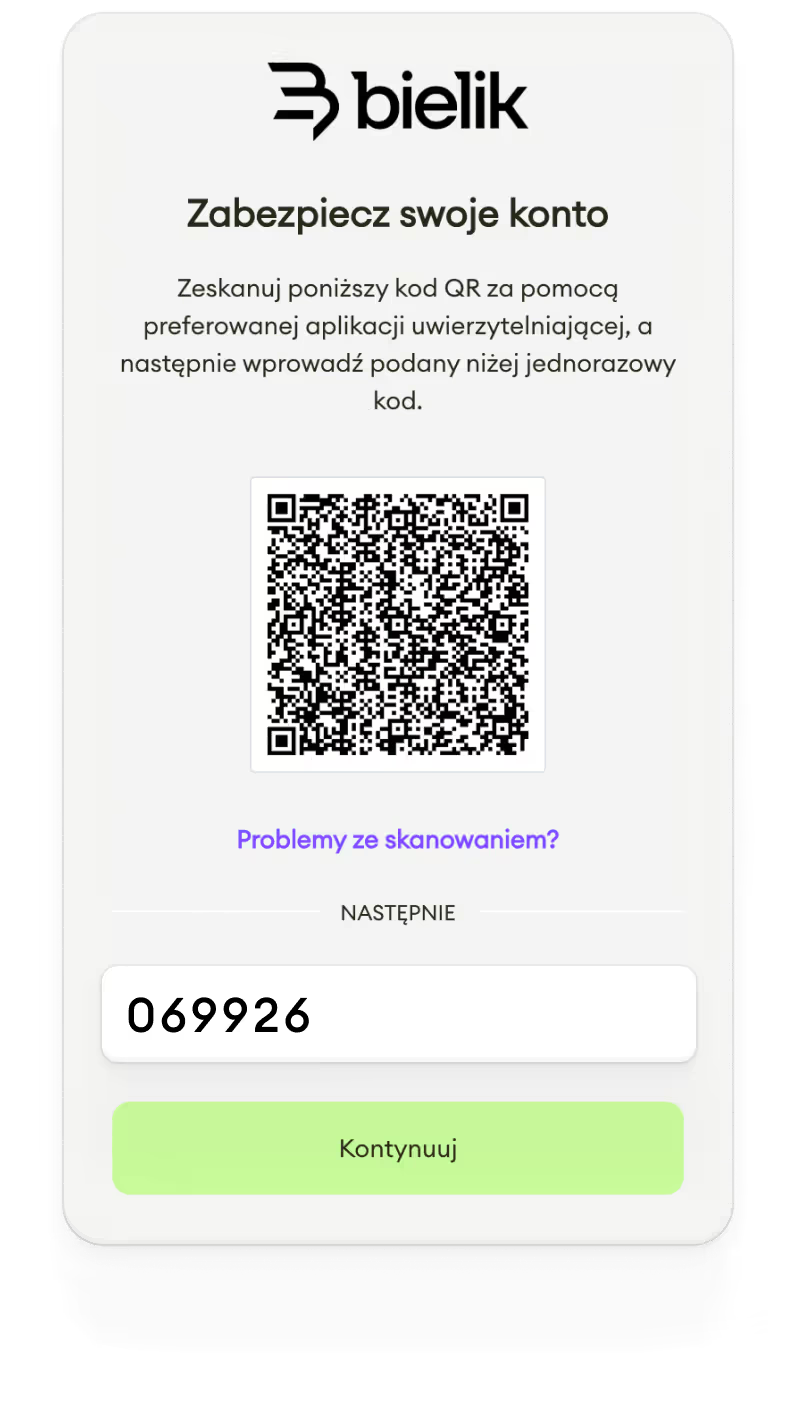
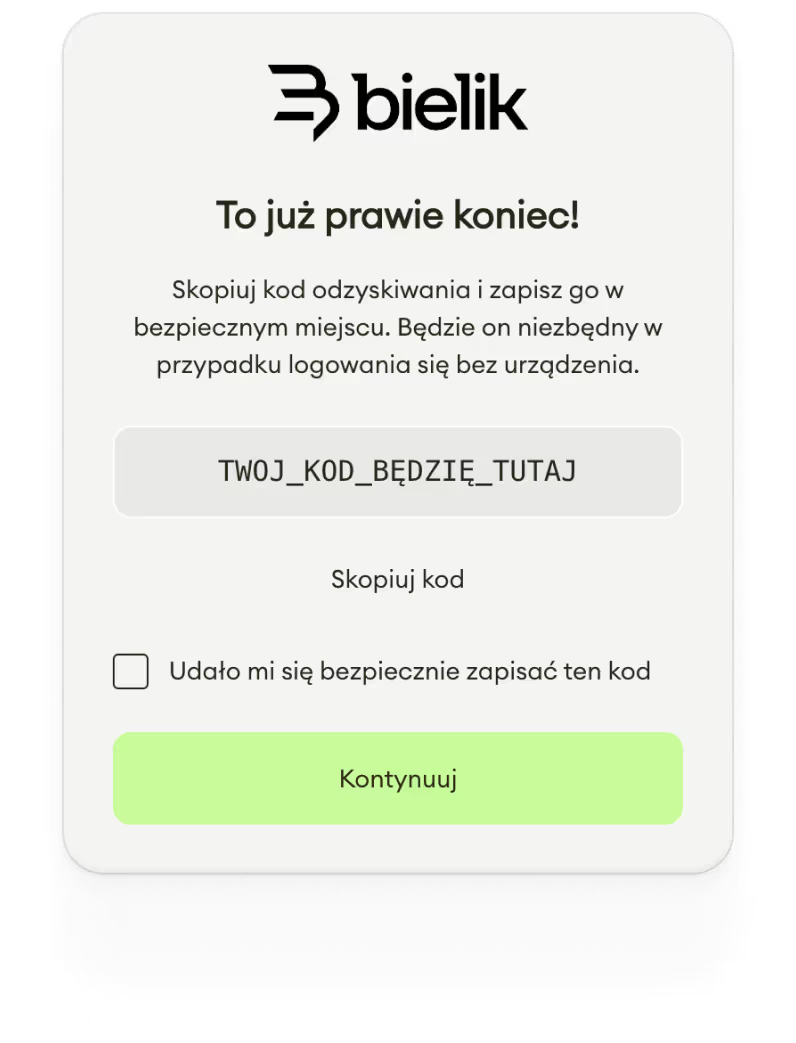
Krok 6: Zapisz kod odzyskiwania
1. System wygeneruje i wyświetli kod odzyskiwania.
2. Zapisz kod w bezpiecznym miejscu – możesz go zapisać na kartce papieru lub w menedżerze haseł.
3. Ten kod pozwoli Ci uzyskać dostęp do konta, jeśli stracisz dostęp do aplikacji Google Authenticator.
4. Kliknij “Kontynuuj”.
2. Zapisz kod w bezpiecznym miejscu – możesz go zapisać na kartce papieru lub w menedżerze haseł.
3. Ten kod pozwoli Ci uzyskać dostęp do konta, jeśli stracisz dostęp do aplikacji Google Authenticator.
4. Kliknij “Kontynuuj”.